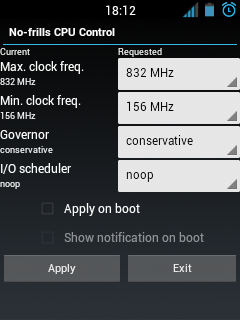Update Windows 8.1 sudah dirilis pada tanggal 17 Oktober 2013, bagi para pengguna Windows 8 pastinya sudah tidak sabar untuk melakukan update dari Windows 8 ke Windows 8.1.
Kenapa saya katakan update bukan upgrade?, karena update itu artinya dapat dilakukan secara gratis, sedangkan kalau upgrade artinya kita harus membayar lagi.
Berikut adalah langkah-langkahnya.
- Pastiin Windows 8 kalian sudah diaktifasi
- Pastiin kalian sudah melakukan update terbaru dari Windows Update.
- Pastikan koneksi kalian kenceng, soalnya kalau gagal update bakal ngulang dari awal, soalnya file update Windows 8.1 ini ukuranya gigaan.
- Pindahin semua file penting kalian yang ada di drive C ke drive lainnya
- Pastiin sisa hardisk C kalian cukup, sediakan 20% dari kapasitas drive C:
- Disable antivirus/Windows Defender agar proses download lebih cepat dan tidak ada masalah nantinya
- Siapin kopi atau cemilan
Buka Start Screen Windows 8.
Buka Windows Store dengan cara klik logo Windows Store yang ada di Start Screen Windows 8 kalian.
Nanti akan ada tampilan/tiles Update to Windows 8.1, klik gmbar/tiles tersebut
alasan kalau di Windows Store gak muncul tampilan diatas..
- Windows 8 kalian belum diaktifasi.
- Windows 8 kalian belum diupdate ke Windows Update paling terbaru yang ada di Control Panel
atau bisa klik disini
Klik tulisan download
Silahkan tunggu.. proses download sedang dimulai, ukuran updatenya diatas 2,5 Gigabyte. Lama proses update tergantung koneksi internet yang kalian miliki..
Setelah proses download selesai, akan muncul pemberitahuan untuk melakukan restart
klik Restart Now
Layar Restart akan muncul
silahkan tunggu hingga proses restart dimulai, akan memakan waktu lama biasanya sekitar 20 menit, bisa lebih cepat kalau spek komputer/laptop kalian bagus,
Proses applying PC Setinggs
silahkan tunggu
Windows 8.1 License Terms
Silahkan klik I accept
Settings
Klik Use express settings agar lebih cepat
Sign In
Gunakan password yang sama untuk melakukan login ke Windows, pastiin inget paswordnya, jangan sampai lupa.
SkyDrive Settings
Klik Next
Proses selesai
Silahkan tunggu beberapa menit hingga selesai
Silahkan tunggu hingga tampilan dibawah ini muncul
Jika proses update dari Windows 8 ke Windows 8.1 sudah berhasil, akan muncul tampilan Start Screen/ Desktop Windows 8.1 seperti gambar dibawah ini